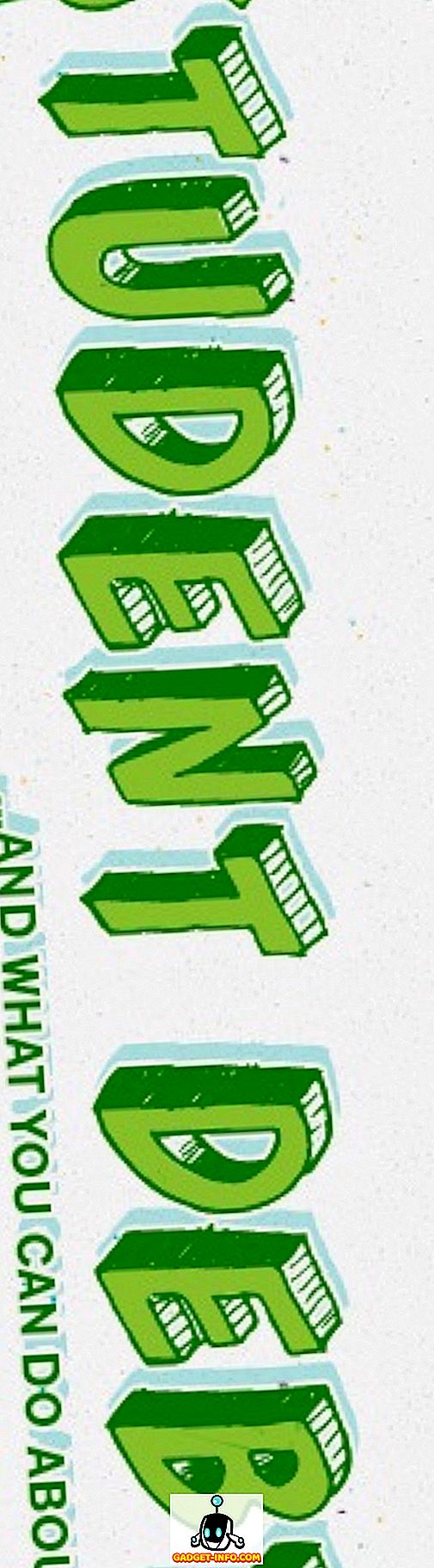だからあなたはちょうどあなたの最初の死のブルースクリーン(BSOD)を手に入れたのでしょうか、それとも多分あなたの20代ですか? いずれにせよ、ほとんどの人は自分でBSOD問題を解決する方法を知りません。 あなたの家族にこっけいな人がいるならば、彼らはそれをあなたのためにそれを直すことができるかもしれません、しかしあなたが彼らが問題の原因を決定することができるように技術者に「ダンプ」ファイルを送らなければならない時々 。
ダンプファイルは、BSODが発生したときに作成されたログファイルです。 それはエラーに関連したすべての情報を持っていて、エラーが発生した原因を決定するために分析することができます。 この記事では、ダンプ・ファイルを取得して表示するか、整理してフォーラムに投稿したり、IT部門に電子メールで送信したりできる無料のプログラムについていくつか説明します。あなたはいつでもファイルを検索して自分でそれらを分析することを試みることができます、そして私はまたその下のちょっとしたことを経験しました。
クラッシュレポートを自分で試してみたい場合は、BlueScreenViewという別の気の利いたプログラムを試してみてください。
//www.nirsoft.net/utils/blue_screen_view.html

プログラムは、基本的にクラッシュダンプファイルの便利なサブセットであるすべてのミニダンプファイルを自動的にスキャンし、各クラッシュに関する情報を1つのテーブルに表示します。 ミニダンプファイルは、重要な情報のみを含めて小さくすることを目的としているため、インターネット上でより簡単に送信できます。
このプログラムの素晴らしいところは、Windowsが表示するオリジナルの青いクラッシュ画面と、クラッシュの時刻やクラッシュの原因となった可能性がある各ドライバのファイル名や説明など、他にもたくさんの情報が表示されることです。

全体的に、BlueScreenViewは非常に良いです、しかしそれが問題の原因としてあなたに間違ったドライバを与えることがある時があります。 これは、クラッシュが発生する前に最後に読み込まれたドライバが原因であると想定しているため、マイクロソフトのドライバには、本当の原因であるサードパーティ製のドライバよりもはるかに責任があるためです。
Windowsデバッグツール
あなたが本当に技術の第一人者になる必要なしにあなたの手を汚くしたいならば、あなたはWindows SDKをダウンロードすることを必要とするDebugging Tools for Windowsをダウンロードすることができます。 WinDbg Previewという新しいデバッグツールをダウンロードすることもできます。 フロントエンドが改良されており、SDKに含まれているオリジナルのWinDbgツールよりも高速です。 WinDbgはこちらからダウンロードできます。
//docs.microsoft.com/en-us/windows-hardware/drivers/debugger/debugger-download-tools
それ以外の場合は、ここからWindows 10 SDKをダウンロードしてください。
//developer.microsoft.com/en-US/windows/downloads/windows-10-sdk
インストールすると、チェックボックス付きのオプションの一覧が表示されます。 あなただけのWindowsデバッグツールをインストールする必要があります 。 他のすべてのものはチェックを外すことができます。

インストールが完了すると、[すべてのプログラム]に移動すると、Windows Kitsという名前の新しいフォルダが表示されます。このフォルダには、デバッグツール(WinDbg)があります。

単にプログラムを実行して、File and Open Crash Dumpをクリックしてください。

今あなたがしなければならないすべては* .dmpか* .mdmpで終わるファイルのためのあなたのコンピュータを捜すことです。 ここにすべてのミニダンプファイルがあります。
%SystemRoot%\ Minidump
隠しファイルやシステムファイルを表示できるようにシステム設定を変更する必要があります。そうしないと表示されません。 ダンプファイルが開かれると、それを分析して問題が発生した場所を知らせます。 BlueScreenViewとWinDbgを使用してダンプファイルを分析すると、回答が異なる場合があります。
これは間違いなくダンプファイルを読んだり分析したりするための包括的なガイドではありませんが、うまくいけば、ダンプファイルをどうするかによって正しい方向に進むことができます。 楽しい!